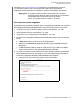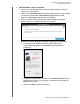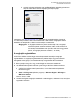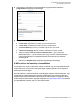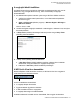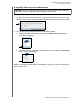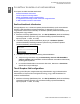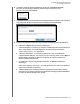User manual
MY PASSPORT ULTRA METAL EDITION
FELHASZNÁLÓI ÚTMUTATÓ
A SZOFTVER KEZELÉSE ÉS TESTRESZABÁSA – 64
A szoftver kezelése és testreszabása
Ez a fejezet az alábbi témákat tartalmazza:
Szoftverfrissítések ellenőrzése
Távoli Dropbox fiók konfigurálása
Másik visszaállítási mappa meghatározása
A megtartandó biztonsági verziók számának meghatározása
A WD SmartWare szoftver eltávolítása
Szoftverfrissítések ellenőrzése
Ha engedélyezve van, a Software Updates (Szoftverfrissítések) opció automatikusan
ellenőrzi a WD SmartWare szoftverfrissítéseket. Ez biztosítja, hogy Ön mindig
a legfrissebb szoftververziót használja. A Software Updates (Szoftverfrissítések) opció
engedélyezése vagy letiltása:
1. Kattintson a Settings (Beállítások) fülre, és a Set Up Software (Szoftver beállítása)
lehetőségre kattintva jelenítse meg a Software Settings (Szoftverbeállítások)
képernyőt (lásd: 11. ábra, 30. oldal).
2. A Software Settings (Szoftverbeállítások) képernyőn a Software Updates
(Szoftverfrissítések) lehetőségre kattintva jelenítse meg a Software Updates
(Szoftverfrissítések) párbeszédablakot.
3. A Software Updates (Szoftverfrissítések) párbeszédablakon:
a. Jelölje be vagy szüntesse meg az Automatically check for WD SmartWare
software updates (WD SmartWare szoftverfrissítések automatikus ellenőrzése)
jelölőnégyzet bejelölését.
b. Ha a szoftverfrissítéseket most szeretné ellenőrizni, kattintson a Check Now
(Ellenőrzés most) lehetőségre.
Távoli Dropbox fiók konfigurálása
Mielőtt egy távoli Dropbox mappát biztonsági céleszközként vagy forráseszközként
használhatna, a Dropbox fiókot konfigurálnia kell úgy, hogy a WD SmartWare Pro
szoftver hozzáférhessen.
1. Kattintson a Settings (Beállítások) fülre, és a Set Up Software (Szoftver beállítása)
lehetőségre kattintva jelenítse meg a Software Settings (Szoftverbeállítások)
képernyőt (lásd: 11. ábra, 30. oldal).
1
8